-
Notifications
You must be signed in to change notification settings - Fork 2
/
10_arbeiten_mit_text.Rmd
475 lines (346 loc) · 29.3 KB
/
10_arbeiten_mit_text.Rmd
1
2
3
4
5
6
7
8
9
10
11
12
13
14
15
16
17
18
19
20
21
22
23
24
25
26
27
28
29
30
31
32
33
34
35
36
37
38
39
40
41
42
43
44
45
46
47
48
49
50
51
52
53
54
55
56
57
58
59
60
61
62
63
64
65
66
67
68
69
70
71
72
73
74
75
76
77
78
79
80
81
82
83
84
85
86
87
88
89
90
91
92
93
94
95
96
97
98
99
100
101
102
103
104
105
106
107
108
109
110
111
112
113
114
115
116
117
118
119
120
121
122
123
124
125
126
127
128
129
130
131
132
133
134
135
136
137
138
139
140
141
142
143
144
145
146
147
148
149
150
151
152
153
154
155
156
157
158
159
160
161
162
163
164
165
166
167
168
169
170
171
172
173
174
175
176
177
178
179
180
181
182
183
184
185
186
187
188
189
190
191
192
193
194
195
196
197
198
199
200
201
202
203
204
205
206
207
208
209
210
211
212
213
214
215
216
217
218
219
220
221
222
223
224
225
226
227
228
229
230
231
232
233
234
235
236
237
238
239
240
241
242
243
244
245
246
247
248
249
250
251
252
253
254
255
256
257
258
259
260
261
262
263
264
265
266
267
268
269
270
271
272
273
274
275
276
277
278
279
280
281
282
283
284
285
286
287
288
289
290
291
292
293
294
295
296
297
298
299
300
301
302
303
304
305
306
307
308
309
310
311
312
313
314
315
316
317
318
319
320
321
322
323
324
325
326
327
328
329
330
331
332
333
334
335
336
337
338
339
340
341
342
343
344
345
346
347
348
349
350
351
352
353
354
355
356
357
358
359
360
361
362
363
364
365
366
367
368
369
370
371
372
373
374
375
376
377
378
379
380
381
382
383
384
385
386
387
388
389
390
391
392
393
394
395
396
397
398
399
400
401
402
403
404
405
406
407
408
409
410
411
412
413
414
415
416
417
418
419
420
421
422
423
424
425
426
427
428
429
430
431
432
433
434
435
436
437
438
439
440
441
442
443
444
445
446
447
448
449
450
451
452
453
454
455
456
457
458
459
460
461
462
463
464
465
466
467
468
469
470
471
472
473
474
475
---
title: "Arbeiten mit Text"
author: CorrelAid e.V.
date: "`r Sys.Date()`"
authors:
- Alexandros Melemenidis
- Jonas Lorenz
output:
html_document:
toc: true
toc_depth: 2
toc_float: true
theme: flatly
css: www/style.css
includes:
after_body: ./www/favicon.html
language: de
runtime: shiny_prerendered
---
```{r setup, include=FALSE}
knitr::opts_chunk$set(echo = FALSE, message = FALSE, warning = FALSE)
library(learnr)
library(gradethis)
library(tidyverse)
library(gutenbergr)
library(wordcloud)
#install.packages("stopwords")
library(stopwords)
library(tidytext)
source("R/setup/gradethis-setup.R")
source("R/setup/tutorial-setup.R")
# Read app parameters
params <- yaml::yaml.load_file("www/app_parameters.yml")
# Benötigte Daten laden
source("R/setup/functions.R")
basis_url <- "https://unstats.un.org/"
initiale_anfrage <- get_initiale_anfrage(url = basis_url)
waste_data <- get_waste_data(anfrage = initiale_anfrage)
pages <- get_pages(content = waste_data)
plastics <- readr::read_csv("https://raw.githubusercontent.com/CorrelAid/rlernen_umwelt/main/daten/plastics.csv")
oetker <- gutenbergr::gutenberg_download(31537)
regex_df <- tibble::tribble(
~name, ~adresse, ~kfz, ~geburtsdatum, ~groesse,
"Person 1", 'Kaiserstraße 29, 60311 Frankfurt am Main', 'F-FM 101', '26.01.2001', '1,88m',
"Person 2", 'Panoramastraße 1A, 10178 Berlin', 'B-BG 200', '7.7.1999', '1,67m',
"Person 3", 'Arnulf-Klett-Platz 2, 70173 Stuttgart', 'S-Ö 9999', '12.12.1985', '1,92m'
)
```
```{r results='asis'}
cat(get_license_note(rmarkdown::metadata$title, rmarkdown::metadata$authors))
```

# **Das stringr-Package**
<left>
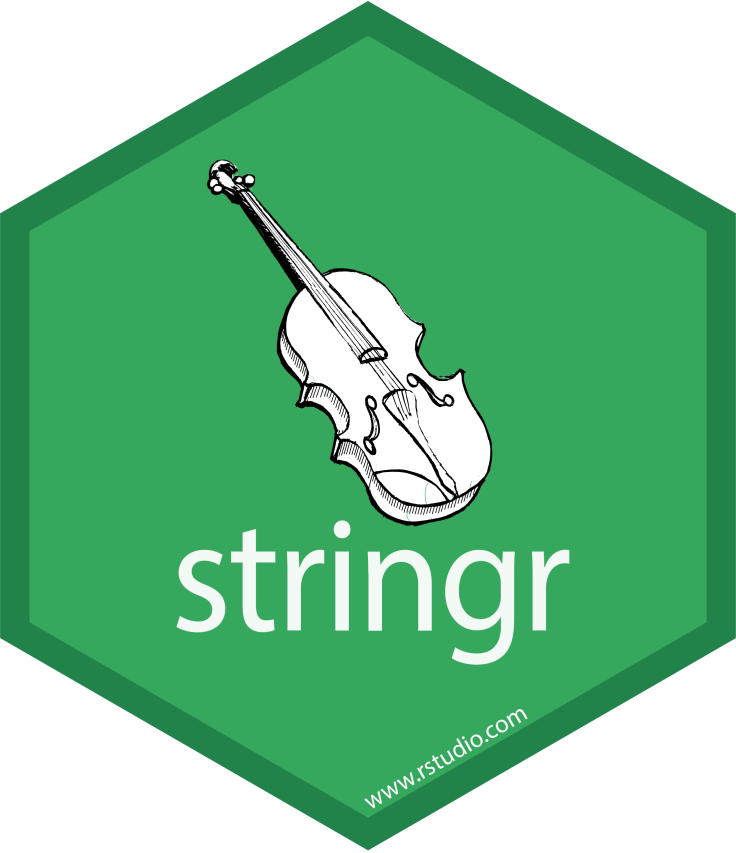{#id .class width="20%" height="100%"}
</left> <br>
## **Zusammenfassung**
- Textdaten können in verschiedenen Formen vorliegen: als **kategoriale Variablen**, **falsch eingelesene numerische Daten**, **kombinierte Variablen aus Text und Zahl** oder **komplexe, lange Texte**.
- Zur Verarbeitung von Textdaten in R verwenden wir das **`stringr`-Package**.
- `stringr` ist ein Package mit einer konsistenten Syntax für die **Arbeit mit Zeichenketten (engl. Strings)**.
- Als **Teil des Tidyverse** lassen sich die Funktionen gut mit den dplyr-Verben kombinieren.
- Alle Funktionen **beginnen mit `str_`**, was die Anwendung erleichtert und konsistent macht.
- **Regex (reguläre Ausdrücke)** sind spezielle Muster, die verwendet werden, um Text zu suchen, zu überprüfen und zu manipulieren, indem sie komplexe Bedingungen für die Übereinstimmung von Zeichenfolgen definieren.
---
## **Die wichtigsten Funktionen**
Das `stringr`-Package enthält viele verschiedene Funktionen, die wir mit anderem Funktionen des tidyverse kombinieren können (z.B. mit den Verben des `dplyr`-Packages). Das sind die wichtigsten Funktionen des `stringr`:
<style>
table {
width: 100%;
}
th {
text-align: left; /* Linksbündige Ausrichtung der Überschriften */
}
</style>
| Funktion | Verwendung |
|----------------------------------|-------------------------------------------------------------------|
| `stringr::str_to_upper()` | Wandelt alle Zeichen in einer Zeichenkette in Großbuchstaben um. |
| `stringr::str_to_lower()` | Wandelt alle Zeichen in einer Zeichenkette in Kleinbuchstaben um. |
| `stringr::str_to_title()` | Wandelt den ersten Buchstaben jedes Wortes in einer Zeichenkette in Großbuchstaben um. |
| `stringr::str_sub()` | Extrahiert einen Teil einer Zeichenkette basierend auf Start- und Endposition. |
| `stringr::str_detect()` | Überprüft, ob eine bestimmte Zeichenfolge in einer Zeichenkette vorhanden ist (gibt TRUE oder FALSE zurück). |
| `stringr::str_match()` | Findet Übereinstimmungen mit einem regulären Ausdruck und gibt die gefundene Übereinstimmung zurück. |
| `stringr::str_extract()` | Extrahiert die erste Übereinstimmung eines regulären Ausdrucks aus einer Zeichenkette. |
| `stringr::str_replace()` | Ersetzt die erste Übereinstimmung eines regulären Ausdrucks durch eine neue Zeichenkette. |
| `stringr::str_length()` | Gibt die Länge einer Zeichenkette zurück (Anzahl der Zeichen). |
Natürlich gibt es noch viele weitere spannende Funktionen und Möglichkeiten, um mit Textdaten zu arbeiten. Wenn Ihr Euch dafür interessiert, schaut doch gerne einmal in der [Dokumentation des `stringr`-Packages](https://stringr.tidyverse.org/){target="_blank"} oder den Zusatzressourcen dieser Session nach. Für den Einstieg in das Thema werden wir uns an dieser Stelle auf einige der wichtigsten Funktionen konzentrieren.
---
## **Quiz**
```{r 15quiz_arbeiten_mit_text1}
quiz(caption = NULL,
question("Bei welchen Daten handelt es sich tatsächlich um Textdaten?",
answer("Namen von Personen, Städten, etc. (z. B. 'Laura', 'Berlin')", correct = TRUE),
answer("Alter in Jahren (z. B. 28, 34)", correct = FALSE),
answer("Postleitzahlen (z. B. '04109', '80331')", correct = TRUE),
answer("Umsatz in Euro (z. B. 2500, 4500)", correct = FALSE),
answer("Produktbeschreibungen (z. B. 'Hochwertiger Laptop')", correct = TRUE),
answer("Durchschnittstemperatur in °C (z. B. 22.5)", correct = FALSE),
correct = "Richtig, bei normalem Text in Form von Produktbeschreibungen und Namen handelt es sich logischerweise um Textdaten! Aufgrund ihrer Formatierung (z.B. '04109' = Leipzig Stadtmitte) werden Postleitzahlen allerdings auch häufig als Textdaten gelesen. Da die anfängliche 0 bei numerischen Variablen verloren gehen würde, wählt man häufig die Codierung in Textform.",
incorrect = "Leider falsch, versuche es noch einmal. Überlege Dir, welche Daten ausschließlich in Form von Text bzw. ausschließlich in Form von Zahlen vorliegen. Bei welcher Antwortmöglichkeit könnte es womöglich etwas komplizierter sein?",
allow_retry = TRUE,
try_again_button = "Nochmal versuchen"
),
question("Wozu dient die Funktion `str_length()`?",
answer("Zum Zählen der Zeichenanzahl eines Texts.", correct = TRUE),
answer("Zum Entfernen unnötiger Leerzeichen in einem Text.", correct = FALSE),
answer("Zur Umwandlung des Textes von Klein- in Großbuchstaben.", correct = FALSE),
answer("Zur Bestimmung der Position einer Zeichenfolge innerhalb des Textes.", correct = FALSE),
correct = "Richtig, die Funktion `str_length()` können wir verwenden, um die Länge (engl. length) eines Textes zu bestimmen!",
incorrect = "Leider falsch, versuche es noch einmal oder schaue oben in der Übersicht nach!",
allow_retry = TRUE,
try_again_button = "Nochmal versuchen"
),
question("Welche Funktion verwenden wir, um sicherzustellen, dass der erste Buchstabe einer Zeichenkette groß geschrieben wird?",
answer("str_to_lower()", correct = FALSE),
answer("str_to_title()", correct = TRUE),
answer("str_to_upper()", correct = FALSE),
answer("str_sub()", correct = FALSE),
correct = "Richtig, die Funktion `str_to_title()` sorgt dafür, dass der erste Buchstabe in jedem Wort groß geschrieben wird! Somit können wir Namen von Personen, Städten oder eben Ländern in ein einheitliches Format bringen.",
incorrect = "Leider falsch, versuche es noch einmal oder schaue oben in der Übersicht nach!",
allow_retry = TRUE,
try_again_button = "Nochmal versuchen"
),
question("Was ist ein regulärer Ausdruck (Regex)?",
answer("Ein Werkzeug, um Textvariablen in numerische Variablen umzuwandeln.", correct = FALSE),
answer("Eine Methode, um Muster in Texten zu finden oder zu beschreiben.", correct = TRUE),
answer("Eine Funktion, die im stringr enthalten ist.", correct = FALSE),
answer("Eine zufällige Aneinanderreihung von Symbolen.", correct = FALSE),
correct = "Richtig, bei der Arbeit mit Textdaten können uns die regulären Ausdrücke (Regex's) eine große Hilfe sein. Wir können diese Methode nutzen, um Muster in Texten zu finden oder zu beschreiben.",
incorrect = "Leider falsch, versuche es einfach nochmal oder schaue im Video nach.",
allow_retry = TRUE,
try_again_button = "Nochmal versuchen"
),
question("Welcher reguläre Ausdruck passt zu einer gültigen deutschen Telefonnummer im Format `01234/567890`?",
answer("`\\d{5}/\\d{6}`", correct = TRUE),
answer("`\\d{5}-\\d{6}`", correct = FALSE),
answer("`\\d{5}\\d{6}`", correct = FALSE),
answer("`\\d{5}/\\d{5}`", correct = FALSE),
correct = "Richtig, mit dem entsprechenden Ausdruck können wir nach einer Zeichenkette suchen, die einmal aus fünf Ziffern (= '\\d{5}') und sechs Ziffern (= '\\d{6}') besteht und durch ein '/' getrennt werden!",
incorrect = "Leider falsch, versuche es einfach nochmal - an dieser Stelle muss genau gezählt werden!",
allow_retry = TRUE,
try_again_button = "Nochmal versuchen"
)
)
```
---
# **Interaktive Übung**
Nachdem wir uns nun ein wenig damit vertraut gemacht haben, wie wir mit Textdaten arbeiten können und welche Möglichkeiten R dabei bietet, wollen wir das Ganze einmal selbst ausprobieren!
## **Import der Rohdaten**
Wie gewohnt laden wir zuerst unseren Datensatz. Wir werden an dieser Stelle noch einmal auf unseren Ausgangsdatensatz `plastics` zurückgreifen. In diesem sind noch die unformatierten Rohdaten enthalten. Lasst euch davon nicht verunsichern, denn in erster Linie soll es einmal darum gehen, die verschiedenen Funktionen kennenzulernen und auszuprobieren.
```{r 15load_data, exercise = TRUE}
# Laden des Datensatzes
plastics <- rio::import("https://raw.githubusercontent.com/CorrelAid/rlernen_umwelt/main/daten/plastics.csv")
```
---
## **Groß- und Kleinschreibung**
### **Die `str_to_upper()`-Funktion**
In unserem Datensatz sind verschiedene Plastikarten vorhanden, die von den Variablen 5-11 dargestellt werden. Noch werden diese Kunststoffarten in Kleinbuchstaben angegeben. Generell ist es allerdings eher üblich, diese in Großbuchstaben anzugeben, weshalb wir die Funktion **`str_to_upper()`** verwenden wollen, um die **Variablen in Großbuchstaben** umzuwandeln.
Üblicherweise werden Kunststoffsorten in Großbuchstaben angegeben. Nutzen wir die Base-R-Funktion `names()`, um die Variablennamen aufzurufen, und `stringr::str_to_upper()`, um sie in Großbuchstaben umzuwandeln.
```{r 15to_upper_beispiel, exercise = TRUE}
# Wir rufen zuerst die Spalten der entsprechenden Variablen auf. Die `names()`-Funktion ist Teil von Base-R und bereits vorinstalliert
names(plastics)[5:11]
# Damit wir einfacher mit diesen Variablen arbeiten können, speichern wir sie in einem neuen Datensatz 'plastic_names' ab
plastics_names <- names(plastics)[5:11]
# Nun nutzen wir die Funktion str_to_upper() aus dem stringr-Paket, um die ausgewählten Spaltennamen in Großbuchstaben umzuwandeln
plastics_names <- stringr::str_to_upper(plastics_names)
# Anschließend überprüfen wir die Änderung
table(plastics_names)
```
Das sieht doch schon ganz gut aus! Die Namen unserer Variablen enthalten ausschließlich Großbuchstaben. Wollen wir uns nun einmal anschauen, wie das Ganze für die Variable `country` funktioniert!
---
### **Die `str_to_title()`-Funktion**
Im Gegensatz zu den Variablen der Kunststoffarten wollen wir an dieser Stelle nicht den Namen unserer Variable `country` verändern. Stattdessen wollen wir die Gelegenheit nutzen, um die Ländernamen in einem einheitlichen Format auszugeben. Bislang haben wir nämlich noch das Problem, dass diese völlig unterschiedlich angegeben sind (z.B. "Ecuador", "ECUADOR" usw.).
An dieser Stelle können wir die **`str_to_title()`**-Funktion verwenden, um die Variable `country` zu vereinheitlichen. Die Funktion sorgt nämlich dafür, dass Zeichenketten einheitlich im sogenannten Title Case ausgegeben werden. Das Title Case ist eine **Textformatierung**, bei der der erste Buchstabe eines Wortes großgeschrieben wird. Wenn ein Satz mehrere Wörter enthält, werden die Anfangsbuchstaben aller Wörter großgeschrieben. Versucht das doch einmal selbst:
*Hinweis: In diesem Fall müssen wir die Funktion `mutate()` aus dem `dplyr`-Package verwenden, weil wir R damit signalisieren, dass wir eine bestehende Variable aktualisieren wollen.*
```{r exercise_15to_title, exercise = TRUE}
# Zunächst verschaffen wir uns einen Überblick über die verschiedenen Ausprägungen der Variable 'country'.
table(plastics$???)
# Anschließend nehmen wir unseren Datensatz ...
plastics <- plastics %>%
# ... und transformieren die Ausprägungen unserer Variable 'country' in das Title Case
dplyr::mutate(country = stringr::???(???))
# Anschließend überprüfen wir unsere Veränderungen.
table(plastics$???)
```
```{r exercise_15to_title-solution}
# Zunächst verschaffen wir uns einen Überblick über die verschiedenen Ausprägungen der Variable.
table(plastics$country)
# Anschließend nehmen wir unseren Datensatz ...
plastics <- plastics %>%
# ... und transformieren die Ausprägungen unserer Variable 'country' in das Title Case.
dplyr::mutate(country = stringr::str_to_title(country))
# Anschließend überprüfen wir unsere Veränderungen.
table(plastics$country)
```
```{r exercise_15to_title-check}
grade_this_code()
```
Wie wir sehen, hat die Transformation ganz gut geklappt! Wir verwenden zwar noch immer die englischen Begriffe, aber immerhin sind alle Namen in einem einheitlichen Format. Oder doch nicht? Wenn wir genau hinschauen, sehen wir, dass die Elfenbeinküste noch immer als **Cote D_ivoire** angegeben wird - ebenso wird Taiwan als **Taiwan_ Republic Of China (Roc)** angezeigt.
Das Problem liegt hier am **Sonderzeichen** im Namen der Länder, welches beim Umwandeln in Title Case möglicherweise falsch interpretiert wird. Mithilfe von R können wir allerdings auch dieses Problem wieder lösen!
---
## **Textformat**
### **Die `str_replace()`-Funktion**
Auch hierfür liefert uns das `stringr`-Package natürlich wieder eine Funktion: **`str_replace()`**. Wir verwenden die Funktion, um Teile eines Textes in einem String oder einer Zeichenkette zu ersetzen. Wenn wir die Funktion `str_replace()` verwenden, ersetzt sie nur das **erste Vorkommen des Musters** im String. Wenn wir alle Vorkommen eines Musters ersetzen möchten, können wir stattdessen `str_replace_all()` anwenden.
Die allgemeine Syntax der Funktion lautet: `str_replace(string, pattern, replacement)`. Dabei bezeichnet `string` den Eingabevektor, in dem die Suche durchgeführt wird (z. B. eine Textliste, wie Namen oder Sätze oder Variable). `pattern` hingegen ist das spezifische Muster oder die Regel, nach der in diesen Texten gesucht wird (z. B. ein Wort, eine Zeichenfolge oder eine bestimmte Struktur). Anstelle des `replacement` müssen wir den Text definieren, durch den das gefundene Muster (pattern) ersetzt wird.
```{r 15replace_beispiel, exercise = TRUE}
# Ihr nehmt Euren Datensatz...
plastics <- plastics %>%
# ..und bearbeitet ihn mittels dplyr::mutate
dplyr::mutate(
#.. und ersetzt den regulären Ausdruck 'Cote D_ivoire' mit 'Côte d'Ivoire'
country = stringr::str_replace(country, 'Cote D_ivoire', "Côte d'Ivoire")
)
# Anschließend überprüfen wir unsere Veränderungen.
table(plastics$country)
```
Scheint funktioniert zu haben – die Elfenbeinküste wird nun richtig als "Côte d'Ivoire" angezeigt! Das Gleiche könnt Ihr nun auch für Taiwan ausprobieren:
```{r exercise_15replace_taiwan_exercise, exercise = TRUE}
# Ihr nehmt Euren Datensatz...
plastics <- plastics %>%
# ..und bearbeitet ihn mittels dplyr::mutate
dplyr::mutate(
#.. und ersetzt den regulären Ausdruck 'Taiwan_ Republic Of China (Roc)' mit 'Taiwan'
country = stringr::???(country, '(.*Taiwan.*|.*ROC.*)', '???')
)
# Anschließend überprüfen wir unsere Veränderungen.
table(plastics$country)
```
```{r exercise_15replace_taiwan_exercise-solution}
# Ihr nehmt Euren Datensatz...
plastics <- plastics %>%
# ..und bearbeitet ihn mittels dplyr::mutate
dplyr::mutate(
#.. und ersetzt den regulären Ausdruck 'Taiwan_ Republic Of China (Roc)' mit 'Taiwan'
country = stringr::str_replace(country, '(.*Taiwan.*|.*ROC.*)', 'Taiwan')
)
# Anschließend überprüfen wir unsere Veränderungen.
table(plastics$country)
```
```{r exercise_15replace_taiwan_exercise-check}
grade_this_code()
```
Vielleicht ist es Euch aufgefallen: An dieser Stelle verwenden wir einen etwas anderen Regex, um unsere Suche zu vereinfachen bzw. zu spezifizieren. Der Regex `.*Taiwan.*|.*ROC.*` hilft uns dabei, verschiedene Schreibweisen von "Taiwan" zu erfassen, wie z.B. "Taiwan ROC" oder "Republic of China (Taiwan)". Das `.*` steht dabei für **"beliebige Zeichen"**, sodass wir sowohl Texte vor als auch nach den Begriffen berücksichtigen. Durch diesen Ausdruck können wir alle relevanten Einträge mit Taiwan erkennen und anschließend einheitlich ersetzen.
Da im ursprünglichen Namen Leerzeichen und/oder Sonderzeichen vorkommen, können wir uns diesen Ausdruck zunutze machen! Wenn Ihr noch etwas mehr rund um das Thema "Regex" erfahren wollt, könnt Ihr gerne noch einmal die [Dokumentation des `stringr`](https://stringr.tidyverse.org/articles/regular-expressions.html){target="_blank"} anschauen. Wir werden uns an dieser Stelle aber auch noch einige Beispiele anschauen.
---
# **Mustersuche mit Regex**
Einen relativ einfachen Regex haben wir nun bereits kennengelernt. In der Realität sind diese **regulären Ausdrücke** jedoch meist etwas komplizierter. Daher lohnt es sich, noch einmal einen Blick auf weitere Beispiele zu werfen, die leider nicht in unserem Datensatz vorhanden sind. Anhand eines neuen (deutlich kleineren) Datensatzes können wir nämlich mithilfe von R einige Muster identifizieren.
Dazu erstellen wir zunächst einen neuen Datensatz, der verschiedene Daten (Adresse, KFZ-Kennzeichen, Geburtsdatum etc.) von unterschiedlichen Personen enthält:
```{r regex_examples, exercise = TRUE}
regex_df <- tibble::tribble(
~name, ~adresse, ~kfz, ~geburtsdatum, ~groesse,
"Person 1", 'Kaiserstraße 29, 60311 Frankfurt am Main', 'F-FM 101', '26.01.2001', '1,88m',
"Person 2", 'Panoramastraße 1A, 10178 Berlin', 'B-BG 200', '7.7.1999', '1,67m',
"Person 3", 'Arnulf-Klett-Platz 2, 70173 Stuttgart', 'S-Ö 9999', '12.12.1985', '1,92m'
)
```
---
## **Die `str_detect()`-Funktion**
Die **`str_detect()`**-Funktion ist eine relativ einfache Möglichkeit, um **spezifische Zeichenmuster in unseren Daten zu identifizieren**. Die Funktion überprüft, ob eine bestimmte Zeichenkette (oder ein Muster) in einem Vektor von Zeichenfolgen vorhanden ist.
Die Syntax der Funktion lautet: `str_detect(string, pattern)`. Dabei bezeichnet `string` den Eingabevektor, in dem die Suche durchgeführt wird (z. B. eine Textliste, wie Namen oder Sätze oder Variable). `pattern` hingegen ist das spezifische Muster oder die Regel, nach der in diesen Texten gesucht wird (z. B. ein Wort, eine Zeichenfolge oder eine bestimmte Struktur). Diese können wir durch **reguläre Ausdrücke** definieren.
Als Ergebnis erhalten wir einen logischen Vektor für jedes einzelne Element. **TRUE** bedeutet, dass das gesuchte Muster in unseren Daten vorhanden ist, während **FALSE** angibt, dass das gesuchte Muster nicht vorhanden ist.
Schauen wir uns doch einmal an, wie wir mithilfe der Funktion gezielt nach einem bestimmten KFZ-Kennzeichen suchen können – in diesem Fall konzentrieren wir uns auf das Kennzeichen **"B-BG 200"**. Die `mutate()`-Funktion aus dem dplyr-Package verwenden wir, um eine neue Variable `kfz_b_valide` zu erstellen, die angibt, ob das KFZ-Kennzeichen dem Format für "B-BG 200" entspricht. Anschließend können wir mit `str_detect()` und dem entsprechenden Regex das Suchmuster festlegen. Wir werden an dieser Stelle direkt die expliziten Zeichen (ohne eckige Klammern) verwenden, da wir nur nach diesem einen Kennzeichen suchen:
*Erinnerung: Wenn wir keinen Quantifizierer verwenden, ist das äquivalent zu {1}*
```{r str_detect_example, exercise = TRUE}
regex_df <- regex_df %>%
dplyr::mutate(
kfz_b_valide = stringr::str_detect(kfz, 'B-[A-ZÄÖÜ0-9]{1,2} \\d{1,3}')
)
# Ergebnis anzeigen
print(regex_df)
```
Hier ist eine kurze Erläuterung der einzelnen Bestandteile unseres Ausdrucks `B-[A-ZÄÖÜ0-9]{1,2} \\d{1,3}`:
- **`B-`**: Beginnen wir unsere Suche mit dem Buchstaben "B", womit wir uns gezielt auf Berliner KFZ-Kennzeichen beschränken. Der Bindestrich "-" ist ebenfalls festgelegt und muss genauso vorhanden sein.
- **`[A-ZÄÖÜ0-9]{1,2}`**: Wir suchen nach ein oder zwei Zeichen (= `{1,2}`), die entweder ein Großbuchstabe inklusive Umlaute (A-ZÄÖÜ) oder eine Ziffer (0-9) sind.
- **`\\d{1,3}`**: Mit (= `\\d`) suchen wir nach einer Ziffer von 0 bis 9. Die geschweiften Klammern (= `{1,3}`) bedeuten, dass an dieser Stelle 1 bis 3 Ziffern erlaubt sind.
Ganz schön praktisch, oder etwa nicht? Ihr könnt die Funktion unter anderem auch dafür verwenden, um E-Mail-Adressen oder Postleitzahlen (z.B. in Mitgliederlisten) zu identifizieren, Produktrezensionen von Nutzer*innen nach bestimmten Schlüsselwerten abzusuchen und noch vieles mehr! Einige weitere Beispiele, wie ihr diese Funktion nutzen könnt, findet ihr bei [R for Data Science](https://r4ds.had.co.nz/strings.html#detect-matches){target="_blank"} und in der [stringr-Dokumentation](https://stringr.tidyverse.org/reference/str_detect.html){target="_blank"}.
---
## **Die `str_match()`-Funktion**
Wollen wir zum Abschluss noch einmal einen Blick auf eine letzte Funktion des `stringr`-Pakets werfen: **Die `str_match()`-Funktion**. Mithilfe von `str_match()` können wir ein bestimmtes **Textmuster (String) finden** und die übereinstimmenden Teile **extrahieren**.
Die Syntax der Funktion lautet: `str_match(string, pattern)`. Hierbei ist `string` der Eingabevektor, in dem die Suche durchgeführt wird, während `pattern` das spezifische Muster oder die Regel definiert, nach denen gesucht wird. Auch hier können wir diese durch **reguläre Ausdrücke** definieren.
Diese Funktion ist unglaublich hilfreich, weil wir mit ihr nicht nur Zeichenmuster in unseren Daten erkennen, sondern direkt **extrahieren** können. So können wir unter anderem Eingaben in Formularen validieren (z. B. ob sie dem richtigen Format entsprechen), Texte analysieren (z. B. Texte auf Basis bestimmter Schlüsselwörter in Kategorien einteilen) oder Web-Scraping betreiben. **Web-Scraping** bezeichnet den Prozess des **automatisierten Extrahierens von Daten aus Webseiten**. Mithilfe von Skripten oder Programmen können wir Webseiten durchsuchen und strukturierte Informationen (z. B. Texte, Bilder oder Tabellen) herausziehen, die wir anschließend für weitere Analysen verwenden können. Versuchen wir das Ganze einmal selbst!
Wir möchten aus den Daten der Spalte `adresse` ausschließlich die **Postleitzahlen** der Städte extrahieren und in einer neuen Spalte `PLZ` abspeichern. Dafür erstellen wir zunächst eine neue Variable `plz` und identifizieren mit der Funktion `str_match()` und dem entsprechenden Regex die Postleitzahlen aus der gesamten Adresse. Wir verwenden an dieser Stelle den regulären Ausdruck `\\d{5}`, der in der entsprechenden Spalte `adresse` nach einer fünfstelligen (= `{5}`) Zahlenabfolge (= `\\d`) sucht:
```{r str_match_example, exercise = TRUE}
# Ihr nehmt Euren Datensatz...
regex_df <- regex_df %>%
# .. und bearbeitet ihn mittels dplyr::mutate
dplyr::mutate(
plz = stringr::str_match(adresse, '\\d{5}')
)
# Anschließend überprüfen wir unsere Veränderungen.
head(regex_df)
```
Das sieht doch ganz gut aus! Jetzt seid Ihr auf jeden Fall bereit, um mit Textdaten arbeiten zu können. Wie bereits erwähnt, gibt es noch viel mehr Möglichkeiten, wie wir Texte analysieren und verarbeiten können – an dieser Stelle wollen wir es aber einmal dabei belassen. Falls Ihr Euch brennend für dieses Thema interessiert und gar nicht genug davon bekommen könnt, schaut doch gerne einmal in den Zusatzressourcen nach!
---
<details>
<summary><h1><b>Exkurs: Text Mining</b></h1></summary>
<br>
### **Text Mining in R**
Als **Text Mining** bezeichnet man die Analyse von Textdaten. Es geht häufig darum, **Themen, Meinungen oder bestimmte Begriffe in Texten zu identifizieren**. Ziel ist es, aus großen Mengen an unstrukturiertem Text wertvolle Erkenntnisse zu gewinnen. R bietet verschiedene Packages, die das Text-Mining erleichtern. Wir wollen Euch einen kurzen Einblick in drei dieser Packages liefern, die gemeinsam eine umfassende Grundlage für Textanalysen bieten:
#### **Das `tidytext`-Package**
Mit dem `tidytext`-Package können wir Textdaten in ein **"tidy" Format** bringen. In diesem Format wird jeder Begriff in sogenannte **Tokens** (d.h. kleinere Einheiten) zerlegt auf deren Basis wir u.a. Häufigkeitszählungen oder Stimmungsanalysen durchführen können. Das Package ist ebenfalls Teil des `tidyverse` und lässt sich daher sehr gut mit dem **dplyr- und dem ggplot2-Package** kombinieren. Die Syntax ist dadurch ebenfalls recht ähnlich.
#### **Das `stopwords`-Package**
Das `stopwords`-Package bietet eine Liste von **häufigen Wörtern (sog. Stoppwörtern)**, die in den meisten Analysen ignoriert werden sollten, da sie oft keine bedeutenden Informationen tragen. Dazu gehören Wörter wie „und“, „oder“ und „der“, die in vielen Texten vorkommen, aber für die Analyse wenig Aussagekraft haben. Diese Stoppwörter können wir leicht entfernen, und die Analyse auf die wesentlichen Begriffe und deren Bedeutung beschränken. Mit dem Paket können wir auch eigene Stoppwortlisten erstellen, wobei mehrere Sprachen unterstützt werden.
#### **Das `wordcloud`-Package**
Mit diesem Package können wir Textdaten in Form von **"Wortwolken" (engl. Wordclouds)** visuell darstellen. Die Größe jedes Wortes hängt von der Häufigkeit im Text ab. Diese visuelle Darstellung ist besonders hilfreich, um Trends und Themen in Textdaten schnell zu erkennen und zu kommunizieren.
### **Praktische Übung**
Wir wollen uns an dieser Stelle das Buch **"Dr. Oetkers Grundlehren der Kochkunst"** anschauen (Gutenberg ID 31537), welches wir bereits in einen Dataframe namens `oetker` bereitgestellt haben.
Zunächst Verwenden wir die Funktion **`unnnest_tokens()`**, um das Buch in seine einzelnen Wörter zu zerlegen. Diese werden dabei auch standardmäßig in Kleinschreibung umgewandelt. Anschließend bereinigen wir den Datensatz mit dem `stopwords`-Package um die sogenannten Stoppwörter, Zahlen und einzelne Buchstaben. Um nach den verschiedenen Wörtern zu filtern, verwenden wir die `filter()`-Funktion aus dem `dplyr` und die entsprechenden **regulären Ausdrücke (Regex)**. Abschließend zählen wir, wie häufig die einzelnen Wörter im Text vorkommen und visualisieren das Ergebnis in einer Wordcloud.
```{r 15wordcloud, exercise = TRUE}
# Wir nehmen den Datensatz...
woerter <- oetker %>%
# ...und teilen ihn in einzelne Wörter (Tokens) auf
tidytext::unnest_tokens(wort, text)
# Deutsche Stoppwörter in "stopp" speichern
stopp <- stopwords::stopwords("de")
# Jetzt nehmen wir unsere Liste an Wörtern...
woerter <- woerter %>%
# ...und filtern Stoppwörter,
dplyr::filter(!(wort %in% stopp),
# Zahlen,
!stringr::str_detect(wort, "\\d"),
# nicht alphanumerische Zeichen.
!stringr::str_detect(wort, "^\\w$"))
# Wir zählen die Häufigkeit jedes Wortes...
hitlist <- woerter %>%
dplyr::count(wort, sort = TRUE)
# ...und erstellen daraus eine Wortwolke!
# ...und erstellen daraus eine Wortwolke!
wordcloud::wordcloud(
words = hitlist$wort, # Wörter
freq = hitlist$n, # Häufigkeiten
min.freq = 50, # Minimale Häufigkeit für die Anzeige
random.order = FALSE) # Wörter nach Häufigkeit ordnen
```
Das sieht doch schon ganz gut aus - nun können wir auf jeden Fall erkennen, welche Zutaten am häufigsten verwendet werden! Wenn Ihr Euch noch mehr für das Thema **Text Mining** interessiert, dann schaut doch gerne einmal in diese [Einführung von RPubs](https://rpubs.com/vipero7/introduction-to-text-mining-with-r){target="_blank"} oder dieses ausführliche Werk ["Text Mining with R: A Tidy Approach](https://www.tidytextmining.com/){target="_blank" von Julia Silge and David Robinson.
</details>
---
<h1><strong>Und jetzt Ihr!</strong></h1>
Wir haben für Euch wieder eine Übungsdatei vorbereitet! Im [Übungsordner](https://download-directory.github.io/?url=https://github.com/CorrelAid/rlernen_umwelt/tree/main/uebungen){target="_blank"} findet Ihr wie geohnt die **R-Datei:10_arbeiten_mit_text_uebungen.R**. Versucht die darin enthaltenen Übungs zur Bereinigung von Textdaten zu bearbeiten und am Ende eine Wordcloud zu erstellen. Ist es etwas unklar oder gibt es andere Probleme: Nutzt weiterhin gerne den Slack-Channel oder bringt die Fragen wie gewohnt mit in Live-Session am Freitag!
---
<h1><strong>Zusätzliche Ressourcen</strong></h1>
- [Schummelblatt: stringr](https://github.com/CorrelAid/rlernen_umwelt/blob/main/cheatsheets/06_cheatsheet-stringr.pdf){target="_blank"} (engl.)
- [Buch: Text Mining in R](https://www.tidytextmining.com/){target="_blank"}
- [Text Mining in R](https://www.datacamp.com/tracks/text-mining-with-r){target="_blank"} auf DataQuest (engl.)
- [regexr.com](https://regexr.com/){target="_blank"} (engl.)
- [Einführung in das worldcloud-Package](https://cran.r-project.org/web/packages/wordcloud/wordcloud.pdf){target="_blank"} (engl.)
<a class="btn btn-primary btn-back-to-main" href=`r params$links$end_session`>Session beenden</a>